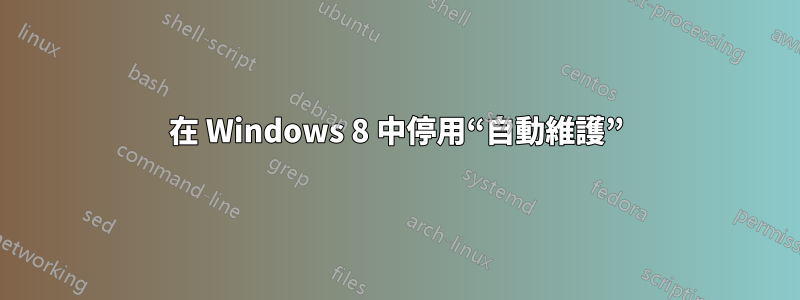
我正在運行一些虛擬機,突然我注意到我的 CPU 風扇旋轉的聲音比平常更大。我追蹤到 Windows 8 做了一些「自動維護」:


我怎樣才能完全關閉它?我找到了一種設定時間的方法,但沒有找到完全關閉它的方法。
答案1
您可以透過任務規劃程序來完成。為此,輸入以下命令以開啟任務計劃程序任務在現代 UI 下應用您會在左側找到任務計劃程序,點擊它並打開。現在轉到以下路徑
工作規劃程序 > Microsoft > Windows > 工作規劃程序
在這裡你必須右鍵單擊閒置維護&定期保養並選擇選項停用, 就是這樣!


如果您想再次啟用它,只需執行相反的操作即可。
答案2
自動維護執行太多功能,例如更新 Windows 軟體等,因此完全關閉它是不可取的(或不可能的)。
要完成 nhinkle 的答案,至少可以停用它喚醒您的電腦。
這是在操作中心/維護部分/更改維護設定中完成的,取消選取「允許定期維護喚醒我的電腦」。
再加上將預定時間設定為深夜或不會造成乾擾的時間(預設為凌晨 3 點),就是最大可能的解決方案。
答案3
自動維護任務是內建的排程任務,但如果您認為可以以管理員身分開啟任務規劃程式並停用它,那麼您就錯了。正如 @abstrask 所指出的,它將在 Servre 2012 上重新啟用自身。您需要將 psexec 公用程式 (Sysinternals) 與 schtasks.exe 一起使用,並且需要以 SYSTEM 身分執行該指令。使用以下命令:
psexec \\SERVERNAME -s schtasks /change /tn "\Microsoft\Windows\TaskScheduler\Maintenance Configurator" /DISABLE
在我的場景中,我在 Hyper-V 主機上對此進行測試,因此我只是跳過了 \SERVERNAME 開關。
psexec -s schtasks /change /tn "\Microsoft\Windows\TaskScheduler\Maintenance Configurator" /DISABLE
 運行命令
運行命令
 執行命令後,您可以驗證該任務現已在任務排程器中停用
執行命令後,您可以驗證該任務現已在任務排程器中停用
答案4
沒有受支援的方法來完全停用自動維護。
您可以在群組原則中進行更改,以確定何時應進行維護,並實施隨機延遲以幫助避免所有虛擬機器同時運行維護。若要開啟群組原則設定編輯器,請gpedit.msc從執行對話方塊執行。這些設定位於Computer Configuration > Administrative Templates > Windows Components > Maintenance Scheduler.
計劃任務顯示在 和 下的任務計劃程序中(要打開,請從開始功能表中輸入該計劃Microsoft > Windows > Diagnostics)Microsoft > Windows > Maintenance。不過,這些事件沒有專門定義的任何觸發器,且操作是無法編輯的「自訂處理程序」。
我確實發現維護任務的可執行檔是MSchedExe.exe.您可能會編寫一個計劃任務,在計劃維護時間後不久運行,以便在啟動後立即終止該可執行檔。但不確定這有多可靠。


